Урок 8. Работаем со сценой. Инвентарь.
В этом уроке мы будем разбираться с инвентарём.
Чтобы, позвонить в колокольчик нам необходимо чем-то зацепиться за крючок и потянуть, чтобы раздался звон.
Ищем картинку верёвки или что-то похожее,

Теперь нам нужно сделать три такие картинки разного размера, дело в том, что предмет на сцене может быть маленьким, а в инвентаре большим:
-верёвка на сцене " verevoch _scen”, так как она будет выглядеть в игре на сцене и когда мы будем брать её из инвентаря,
-верёвка в инвентаре " verevoch _invent”, будет появляться вверху экрана, в инвентаре,
-и верёвка когда наводим курсор " verevoch _cursor”, будет появляться при наведении на предметы (можно обвести по контуру каким не будь цветом или сделать темней, светлей).
В процессе работы, размер будем подбирать и корректировать.
Должно получиться примерно так:
  
Получившееся «verevoch» копируем в папку \items. Открываем items.items
теперь пишем:
ITEM
{
CURSOR_COMBINED = TRUE
CAPTION = "Верёвка"
NAME = "verevoch"
IMAGE = "items\verevoch_invent.png"
CURSOR = "items\verevoch_scen.png"
CURSOR_HOVER = "items\verevoch_cursor.png"
SCRIPT = "items\verevoch.script"
}
|
Открываем WME.
Выбираем items жмём правую кнопку, далее Add script..., создаем verevoch.script, пушем:
#include "scripts\base.inc"
////////////////////////////////////////////////////////////////////////////////
on "LookAt"
{
actor.Talk("Верёвка с крючками, можно зацепить");
}
////////////////////////////////////////////////////////////////////////////////
on "Talk"
{
actor.Talk("C верёвками не разговариваю");
}
////////////////////////////////////////////////////////////////////////////////
on "Take"
{
Game.SelectedItem = "verevoch";
}
|
Теперь открываем нашу Room.scene, создаём новый объект Add sprite entity и называем его «verevoch». В Entity properties в окошке Sprite находим нашу «verevoch_scen.png» которая находится в папке \items и размещаем на нашей сцене.

Теперь в Entity properties делаем следующие действия
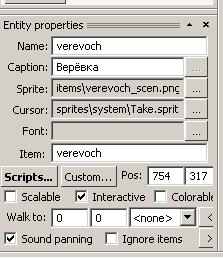
Жмем Scripts... создаем новый verevoch.script (scenes\Room\scr\ verevoch.script)
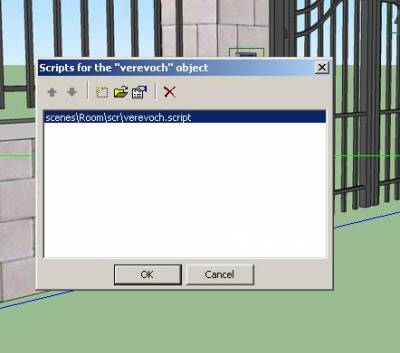
В verevoch.script пишем следующее:
#include "scripts\base.inc"
////////////////////////////////////////////////////////////////////////////////
on "Take"
{
actor.GoTo(735, 375);
actor.TurnTo(DI_UPRIGHT);
Game.Interactive = false;
actor.Talk("Верёвочка");
actor.PlayAnim("actors\molly\ul\take1.sprite");
Game.TakeItem("verevoch");
var EntBook = Scene.GetNode("verevoch");
EntBook.Active = false;
actor.PlayAnim("actors\molly\ul\take2.sprite");
Game.Interactive = true;
}
////////////////////////////////////////////////////////////////////////////////
on "LookAt"
{
actor.GoToObject(this);
actor.Talk("Верёвка с крючками");
actor.TurnTo(DI_DOWN);
actor.Talk("Можно, что не будь зацепить.");
actor.TurnTo(DI_DOWN);
}
////////////////////////////////////////////////////////////////////////////////
on "Talk"
{
actor.GoToObject(this);
actor.Talk("Бездушный предмет.");
actor.TurnTo(DI_DOWN);
actor.Talk("Глупо с ним разгованивать.");
actor.TurnTo(DI_DOWN);
}
////////////////////////////////////////////////////////////////////////////////
on "LeftClick"
{
actor.GoToObject(this);
}
|
Сохраняем, запускаем игру и проверяем результат: курсор при наведении на «верёвку» меняется на «руку», когда пробуем смотреть или говорить актёр на это реагирует своими ответами и наконец мы берём «верёвку», она пропадает и появляется в инвентаре. В инвентаре, мы так же проверяем, пробуем посмотреть, поговорить и брать нашу «веревку». Всё должно получиться.
Урок закончен, в следующем, попробуем применить наш предмет из инвентаря, на чём не будь.
|  Главная
Главная  Каталог статей
Каталог статей Регистрация
Регистрация Вход
Вход
